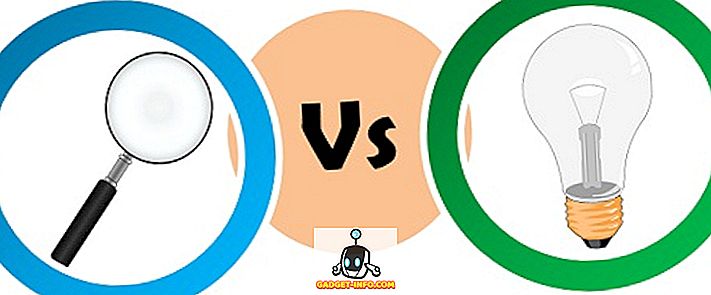Dirbau su daugeliu klientų ir vienas klausimas, kurį nuolat matiau sistemoje „Windows“, yra atsitiktinis užšaldymas. Atrodo, kad nesvarbu, kokia programa veikia, kiek laiko veikia „Windows“ arba kas nors kitas, „Windows“ tiesiog atsitiktinai užšaldys ir turite nužudyti kompiuterį arba atlikti kitus nepageidaujamus veiksmus, kad sistema būtų sugrąžinta ir veikia . Kai kurių žmonių kompiuteriai užšaldė nuo 10 iki 20 kartų per dieną!
Deja, užšaldymo problema nėra lengva. Pirma, tai gali sukelti įvairios problemos, priklausomai nuo jūsų kompiuterio. Antra, tai priklauso nuo to, kokio lygio įšaldymą patiriate. Atsitiktinis užšaldymas kartą per mėnesį neabejotinai yra kitokia problema, nei 10 iki 20 užšąla per dieną.
Šiame straipsnyje aš stengsiuosi padėti jums išspręsti problemą su įvairiais sprendimais, kuriuos naudoju per daugelį metų. Jei nė vienas iš jų nedirbo už jus ar turite kitokį sprendimą, rašykite komentarą čia!
Patikrinkite įvykių žurnalą
Pirmas dalykas, kurį reikia padaryti, yra pabandyti patikrinti įvykių žurnalą ir pamatyti, ar sistemoje ar programoje yra kokių nors įvykių, galinčių padėti nustatyti problemą. Ieškokite geltonojo šauktuko ir raudonos x piktogramos, esančios aplink kompiuterio užšalimo laiką.

Dabar daug kartų galite pamatyti, kad įvykių peržiūros programoje nėra nieko naudingo, nes jei kompiuteris užšąla, įvykiai niekada negali būti įrašyti į žurnalą. Taigi, tai yra nenaudingas, tačiau priklausomai nuo to, ar jūsų atsitiktinis užšalimas sukelia programinę įrangą ar aparatinę įrangą, galite ar nematote naudingų įvykių žurnalų.
Jei pamatysite kažką naudingo, bet nežinote, ką tai reiškia, tada paskelbite žurnalo turinį čia ir mes stengsimės jums padėti!
Atmintis, atmintis ir atmintis
Jei gaunate daug atsitiktinių užšalimų ir esate gana tikri, kad „Windows“ nėra problema (ką tik įdiegėte naują kopiją ir tt), tada patikrinkite savo kompiuterio atmintį. Tai buvo kaltininkas daug kartų ir labai sunku aptikti.
Tikrinant atmintį, turite keletą dalykų, kuriuos reikia pažvelgti. Visų pirma, tai gerai, kad įsitikintumėte, jog atmintis nėra bloga. Tai galite padaryti parsisiųsdami „Memtest86“, įrašydami ISO į CD, paleisdami kompiuterį ir vykdydami diagnostiką. Jei gausite kokių nors klaidų, turėtumėte neabejotinai pakeisti klaidingus atminties lustus.
Jei negavote klaidų, tai yra gera, bet tai vis dar nereiškia, kad nėra atminties problemos. Kitas dalykas, kurį turite patikrinti atmintyje, yra tipas, greitis, įtampa ir tt Kodėl tai svarbu? Na, jūsų pagrindinė plokštė gali turėti tam tikrus atminties nustatymus ir, jei įdiegtos atminties lustai veikia skirtingu greičiu, įtampa, dažniu ar laiku, tai gali sukelti visus atsitiktinius „Windows“ užšalimus.
Geriausia tai padaryti, jei norite ieškoti pagrindinės plokštės ir atminties dokumentų ir eiti į BIOS ir sureguliuoti atminties nustatymus, kad jie atitiktų pagrindinės plokštės rekomendacijas. Tai vadinama QVL (kvalifikuotas tiekėjų sąrašas). Pagrindinės plokštės gamintojas pateiks prekių ženklų ir atminties dalių numerių, kurie veiks su kiekviena konkrečia plokšte, sąrašą. Geriausia jį gauti iš šio sąrašo.
Jei ne, vis tiek galite nustatyti nustatymus rankiniu būdu. Pavyzdžiui, vienas klientas turėjo problemą, kurioje jo atminties DRAM dažnis buvo 1333, tačiau pagrindinės plokštės dokumentai buvo rekomenduojami 1066. Jis galėjo tai koreguoti BIOS sistemoje, o kompiuteris vėl pradėjo dirbti normaliai.
Galiausiai įsitikinkite, kad atmintis yra tinkamai įdėta į atminties lizdus. Nuostabi, kaip šiek tiek laisvas atminties mikroschema gali sukelti sumaištį jūsų sistemai.
Išjungti USB, tinklo ir kitus įrenginius
Jei turite „ASUS“ arba „Gigabyte“ pagrindinę plokštę, atrodo, kad yra daug problemų, susijusių su „Windows 7“ 64 bitų. Vartotojai pranešė, kad kai kurių aparatūros komponentų išjungimas išsprendė problemą. Akivaizdu, kad USB prievadų išjungimas nėra idealus, tačiau bent jau galite jį išbandyti ir pamatyti, ar tai yra problema. Pabandykite išjungti viską, ką galite, įskaitant tinklo plokštę, kortelių skaitytuvą, kitus prievadus ir tt
Taip pat galite eiti į „Device Manager“ iš „Control Panel“ ir išjungti aparatą iš ten, jei negalite suprasti, kaip tai padaryti BIOS.

Atnaujinti tvarkykles ir BIOS ir „Windows“ naujinimus
Nors daugeliu atvejų tai nepadeda, kai kuriose. Eikite į priekį ir atnaujinkite visus kompiuterio aparatūros tvarkykles, įskaitant standųjį diską, tinklo plokštę, garso plokštę, grafikos plokštę ir viską. Geriausia eiti į savo kompiuterio gamintojo svetainę ir parsisiųsti visus naujausius tvarkykles.
Tai taip pat gera idėja eiti į priekį ir atnaujinti BIOS į naujausią versiją, ypač jei naudojate „Windows 64 bitų“. Kartais tai padeda išvalyti ACPI ir kt.
Galiausiai, naudinga pradėti ir atsisiųsti naujausius „Windows“ naujinimus. „Microsoft“ ilgą laiką žinojo apie šią problemą, ypač kai ji susijusi su aparatūra, ir tam tikrą laiką išleidžia pataisas. Gali pasisekti ir tiesiog išeiti po atnaujinimo.
Įdiekite „Microsoft“ karštųjų pataisų
Be to, kad įdiegtumėte tai, ką gaunate iš „Windows“ naujinimo, pvz., „Windows 7 SP1“, taip pat turėtumėte įdiegti bet kokius susijusius karštus pataisymus, kuriuos išleidžia „Microsoft“, kad išspręstų konkrečias problemas. Galite peržiūrėti šią nuorodą, kad pamatytumėte po SP1 karštųjų pataisų sąrašą:
//blogs.technet.com/b/yongrhee/archive/2012/02/19/links-to-post-sp1-hotfixes-for-windows-7-service-pack-1.aspx
Pereikite ir pabandykite įdiegti visas karštąsias pataisas, kurios, jūsų manymu, gali būti taikomos jūsų sistemai. Kai kurie žmonės turėjo įdiegti 15–20 pataisų, o tada jų sistemos pradėjo dirbti gerai. Paprastai „Microsoft“ visas šias karštąsias pataisas pakuos į paslaugų paketą, bet nuo SP1 išleidimo dar nebuvo kito leidimo, todėl turėsite rankiniu būdu surasti ir įdiegti šiuos pataisymus.
Pašalinkite trečiosios šalies programinę įrangą
Iš programinės įrangos pusės, jei kompiuteris užšaldomas, tai gali būti dėl trečiosios šalies programos, pvz., Antivirusinės programos arba „anti-spyware“ programos. Aš mačiau daug šaldymo su kai kuriais naudotojais, kurie savo sistemose naudoja AVG arba ZoneAlarm, bet tai gali būti bet kokia programinė įranga.
Jei jūsų sistema veikia iki šiol, grįžkite atgal ir peržiūrėkite, kokias programas neseniai įdiegėte ir pašalinti. Kai kurios programos tiesiog neveikia gerai su „Windows 64 bitų“ ir galiausiai sukelia daug sielvartą. Jei turite aukštos klasės sistemą su aukščiausio lygio specifikacijomis, tuomet tai gali būti labai siejama su slapta programine įranga, kuri nebuvo parašyta 64 bitų ir todėl veikia 32 bitų režimu.
„Windows“ taisymas
Tiesiog uždarykite bet kokią problemą su „Windows“ sistemos failais, eikite į priekį ir paleiskite DVD diską ir paleiskite paleidimo remontą. Įdėję įrankį, galite atlikti paleidimo remontą, pabandyti atkurti sistemą arba eiti į komandų eilutę. Komandų eilutėje galite pabandyti paleisti keletą komandų:
chkdsk drive: / r
sfc / scannow
Chkdsk atveju tiesiog pakeiskite žodį „diskas“ su norima nuskaityti disko raide, ty C :, D :, ir pan. Sfc komanda yra sistemos failų tikrintuvas, kuris pereis ir išsprendžia problemas, susijusias su sugadinta arba trūksta sistema rinkmenas. Taigi iš esmės reikia paleisti paleisties remontą, pabandyti atkurti sistemą ir paleisti šias dvi komandas komandų eilutėje.
Atlikite „Clean Boot“
Vėlgi, jei tai yra programinės įrangos problema, švari įkrova gali padėti išsiaiškinti problemą. Šį straipsnį galite perskaityti „Microsoft“ svetainėje apie tai, kaip atlikti švarią įkrovą:
//support.microsoft.com/en-us/help/929135/how-to-perform-a-clean-boot-in-windows
Tai tikrai naudingas būdas diagnozuoti programinės įrangos problemą, ypač jei tai yra „Windows“ veikianti paslauga.
Nustatykite maitinimo nustatymus
„Windows“ turi keletą pažangių maitinimo parametrų, kurie taip pat gali sukelti daugiau problemų nei suteikti naudos! Eikite į Valdymo skydą, Maitinimo parinktys ir spustelėkite parinktį Keisti plano parametrus šalia pasirinkto maitinimo plano.

Dabar spustelėkite „ Keisti išplėstinius galios nustatymus“ .

Dabar slinkite žemyn ir išjunkite USB pasirinktinį sustabdymo nustatymą ir PCI Express - Link valstybės maitinimo valdymo nustatymą.

Įsitikinkite, kad jie abu sako „Off“. Eikite į priekį ir pabandykite iš naujo paleisti kompiuterį ir pamatyti, ar problema išspręsta. Taip pat galite pabandyti išjungti kitas energijos taupymo funkcijas, nes kai kurie žmonės tai padarė. Pvz., Galite pakeisti laiką, per kurį kietieji diskai bus išjungti ilgiau.
Tai apima visus klausimus, su kuriais susidūriau, todėl Windows 7/8/10 užšaldė. Esu įsitikinęs, kad yra daug daugiau, todėl, jei jūsų kompiuteris užšaldomas ir nė vienas iš šių sprendimų neišsprendė jūsų problemos, skelbkite savo kompiuterio specifikacijas ir bet kokią kitą svarbią informaciją, ir mes stengsimės padėti! Mėgautis!